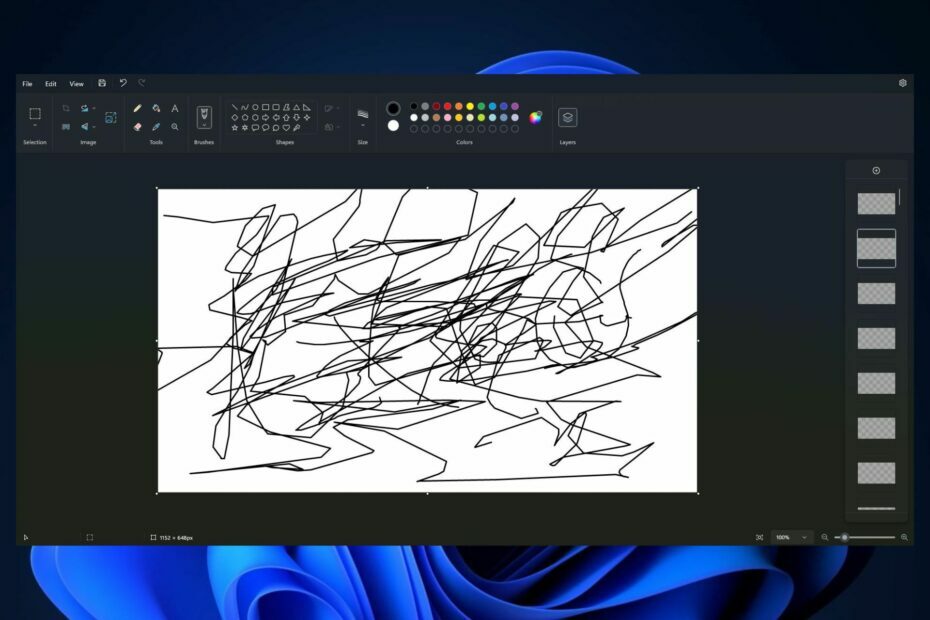Käynnistä tärkeät Windowsin päivityspalvelut uudelleen ja yritä uudelleen
- Kun näet tämän virhesanoman Windows-päivityksen aikana, se tarkoittaa, että päivityksen asennuksessa oli ongelma.
- Useimmissa tapauksissa se on vain väliaikainen ongelma, joka voidaan ratkaista käynnistämällä tietokone uudelleen.

XASENNA NAPSAUTTAMALLA LATAA TIEDOSTOA
- Lataa Fortect ja asenna se tietokoneellasi.
- Aloita työkalun skannausprosessi etsiäksesi vioittuneet tiedostot, jotka ovat ongelmasi lähde.
- Napsauta hiiren kakkospainikkeella Aloita korjaus jotta työkalu voisi aloittaa korjausalgoritmin.
- Fortectin on ladannut 0 lukijat tässä kuussa.
Windows-päivitysten asentamiseen on useita tapoja, ja se on myös mahdollista jotain voi mennä pieleen Windowsin päivityksessä. Käyttäjät ovat ilmoittaneet joutuneensa virheeseen 0x80072ee4, kun he käyttävät Media Creation -asennustyökalua.
Tämä virhe voi ilmetä lähes kaikissa Windows-versioissa, joten jos tämä kuulostaa tutulta, tämä artikkeli on erityisen hyödyllinen ongelman ratkaisemisessa.
Mikä on virhe 0x80072EE4 Windows Updatessa?
Tämä on Windows Update -virhe joka voi tapahtua eri olosuhteissa. Nämä sisältävät:
- Päivitys uudempaan Windows-versioon
- Windowsin asentaminen Media Creation -työkalun kautta
- Windows-päivitysvirheiden vianmääritys
Useimpien käyttäjien mukaan he saavat a Windowsin alustus epäonnistui viestin aina, kun he käynnistävät tietokoneensa. Tämän seurauksena useimmat ohjelmat eivät toimi, mukaan lukien kaikki selaimet. Kummallista kyllä, Microsoft Edge -selain näyttää olevan vapautettu 0x80072ee4-virheestä.
Muita syitä ovat:
- Palomuuriasetukset – Palomuurisi voi olla vaikeuksiesi takana, estää kaikki päivitykset sitä pidetään epäilyttävänä.
- Vioittunut tiedosto – Saatat olla vioittuneet järjestelmätiedostot päivityksen tai korjaustiedoston asennuksen estäminen.
- Asennettu yhteensopimaton Windows-versio – Jos asensit Windowsin laitteeseesi täyttämättä Laitteistovaatimukset, saatat kohdata virheen 0x80072ee4.
Kuinka voin korjata Windows Update -virheen 0x80072EE4?
Suosittelemme, että kokeilet ensin näitä alustavia korjauksia ennen kuin ryhdyt edistyneeseen vianetsintään:
- Irrota mahdolliset ulkoiset oheislaitteet.
- Tarkista Internet-yhteytesi ja varmista, että se on vakaa.
- Varmista, että käytät a käyttäjäprofiili järjestelmänvalvojan oikeuksilla.
- Yrittää Windows-päivitysten asentaminen offline-tilassa.
- Poista kaikki tarpeettomat sovelluksetions olet asentanut äskettäin.
- Vapauta kiintolevytilaa Windows-päivityksiä varten.
- Yritä käynnistää tietokoneesi uudelleen.
1. Suorita Windows Updaten vianmääritys
- Lyö Windows näppäintä ja napsauta asetukset.

- Klikkaa Järjestelmä ja valitse Vianetsintä.

- Navigoida johonkin Muut vianmääritysohjelmat.

- Klikkaa Juosta vaihtoehto varten Windows päivitys vianmääritys.

2. Käynnistä Windows Update -palvelu uudelleen
- Lyö Windows + R avaimet avataksesi Juosta komento.
- Tyyppi services.msc ja osui Tulla sisään.

- Paikantaa Windows päivitys palvelu, kaksoisnapsauta sitä ja valitse Ominaisuudet.

- Navigoi kohtaan Kenraali välilehti, alla Käynnistystyyppi, valitse Automaattinen avattavasta valikosta ja napsauta alkaa -painiketta.

- Napsauta seuraavaksi Käytä ja sitten OK.
Tarkista siis BITS-palvelusta ja varmista, että käynnistät sen uudelleen. Median luontityökalu saattaa epäonnistua yhteyden muodostamisessa, koska käytit todennäköisesti tavallista käyttäjätiliä ja jopa kun olet vaihtanut palveluun, jolla on korotetut käyttöoikeudet, sinun on käynnistettävä palvelu uudelleen ja suoritettava työkalu uudelleen.
- Syöttöä ei tueta -virhe: miksi se tapahtuu ja kuinka se korjataan
- 0x8031004a Windows Update -virhekoodi: kuinka korjata se
- Mikä on ntkrnlpa.exe ja kuinka korjata sen BSOD-virheet?
3. Poista virustorjunta väliaikaisesti käytöstä
- Lyö Aloitusvalikko kuvake, tyyppi Windowsin suojaus hakupalkissa ja napsauta Avata.

- Klikkaa Palomuuri ja verkkosuojaus, valitse sitten Julkinen verkko.

- Paikantaa Microsoft Defenderin palomuuri ja paina off-painiketta.

4. Suorita DISM- ja SFC-skannaukset
- Lyö Aloitusvalikko kuvake, tyyppi cmd hakupalkissa ja napsauta Suorita järjestelmänvalvojana.

- Kirjoita seuraavat komennot ja paina Tulla sisään jokaisen jälkeen:
DISM.exe /Online /Cleanup-Image /Restorehealthsfc /scannow
5. Nollaa Windowsin päivityskomponentit
- Lyö Windows avain, tyyppi cmd hakupalkissa ja napsauta Suorita järjestelmänvalvojana.

- Kirjoita seuraavat komennot ja paina Tulla sisään jokaisen jälkeen:
net stop bititnet stop wuauservnet stop appidsvcnet stop cryptsvcPoista "%ALLUSERSPROFILE%\Application Data\Microsoft\Network\Downloader\*.*"rmdir %systemroot%\SoftwareDistribution /S /Qrmdir %systemroot%\system32\catroot2 /S /Qregsvr32.exe /s atl.dllregsvr32.exe /s urlmon.dllregsvr32.exe /s mshtml.dllnetsh winsockin nollausnetsh winsock nollaa välityspalvelinnet aloitusbititnet start wuauservnet start appidsvcnet start cryptsv
6. Suorita puhdas käynnistys
- Lyö Windows avain, tyyppi msconfig, ja auki Järjestelmän asetukset.

- Vaihda kohtaan Palvelut -välilehti ja valitse Piilota kaikki Microsoftin palvelut.

- Klikkaa Poista kaikki käytöstä -painiketta ja paina sitten Käytä -painiketta tallentaaksesi muutokset.

- Palaa takaisin ja napsauta Aloittaa -välilehti, valitse Avaa Tehtävienhallinta napsauta sitten OK.

- Vuonna Aloittaa -välilehti Tehtävienhallinta, Poista käytöstä kaikki Enabled-käynnistykset kohteita.

- Sulje Task Manager ja käynnistä tietokone uudelleen.
Toivottavasti 0x80072ee4-virhe häviää lopulta, kun olemme kokeilleet ratkaisujamme. Ja jos ei, voit aina saada automaattisen korjauksen lataamalla jonkin niistä Windows Updaten korjaustyökalut tai uusi Windows-kopio.
Jos sinulla on erilainen tai parempi ratkaisu, kerro meille kommenteissa. Haluaisimme kuulla, mitä olet kokeillut ja kuinka se toimi sinulle.
Onko sinulla edelleen ongelmia?
Sponsoroitu
Jos yllä olevat ehdotukset eivät ratkaisseet ongelmaasi, tietokoneessasi saattaa esiintyä vakavampia Windows-ongelmia. Suosittelemme valitsemaan all-in-one-ratkaisun, kuten Fortect korjata ongelmat tehokkaasti. Asennuksen jälkeen napsauta vain Näytä&Korjaa -painiketta ja paina sitten Aloita korjaus.